[Vagrant & VirtualBox] MacにIEテスト環境を作る(VMware 編)
modern.ieから、Virtual
Machineをダウンロードして、MacにIEテスト環境を作るメモ。 今回は VMware
で IE10 – Win7 を利用してみる。 他でも手順はほぼ同じようです。
[markdown]
## ダウンロード
> * [Virtual Machine (VM), Windows Virtual PC & Browserstack | Modern.IE](http://www.modern.ie/en-us/virtualization-tools#downloads)
ここから説明に沿って進める。 IE8以降のバージョンでは、Developer
Toolsを使えるので、最新のIE10をインストールしておけばよい。
> Instructions
>
> 1. Download all SFX and RAR files for the VM.
> 2. From the terminal, allow the downloaded file to execute by typing
> chmod +x filename.sfx on the SFX file only.
> 3. Run the SFX file from a terminal, such as by ./filename.sfx and it
> will expand into the VMWAREVM you can open with VMWare Fusion.
ダウンロード用に下記のコマンドが表示されるので、ターミナルから実行。
時間がかかるので余裕のあるときに始めた方が良い。
“`
$ curl -O “http://virtualization.modern.ie/vhd/IEKitV1_Final/VMWare_Fusion/IE10_Win7/IE10.Win7.For.MacVMware.part0{1.sfx,2.rar,3.rar,4.rar}”
“`
合計3GBちょっと。 寝る前に実行したら朝には終わってました。
“`
$ chmod +x IE10.Win7.For.MacVMware.part01.sfx
$ ./IE10.Win7.For.MacVMware.part01.sfx
“`
`IE10.Win7.For.MacVMware.vmwarevm` というファイル(というかディレクトリ)が作られます。
9.75GBのファイルサイズ。
もっと情報が欲しい場合は、blog.reybango.comをみてねというリンクがあった。
90日の利用期限があるよう。
> * [Making Internet Explorer Testing Easier with new IE VMs – Rey Bango](http://blog.reybango.com/2013/02/04/making-internet-explorer-testing-easier-with-new-ie-vms/)
30日後(2013-06-03)、90日後(2013-08-02)に確かめる。
90日経過後に確かめたところ、動きはしましたが「ライセンスが切れてるぞ。この偽者め!」と右隅に表示が出てました。
## 初回の起動
[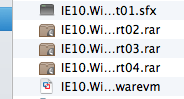](https://www.d-wood.com/wpmt/wp-content/uploads/2013/05/modernie-2013-05-04-13-20-47.png)
Finderで `IE10.Win7.For.MacVMware.vmwarevm` という仮想マシンファイルがあるのでダブルクリック。
[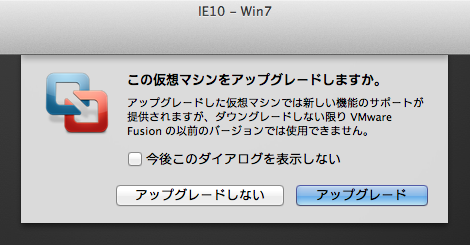](https://www.d-wood.com/wpmt/wp-content/uploads/2013/05/modernie-2013-05-04-17-31-35.png)
アップグレードですすめる。
[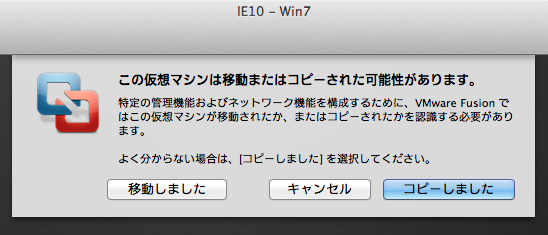](https://www.d-wood.com/wpmt/wp-content/uploads/2013/05/modernie-2013-05-04-17-33-01.png)
コピーしましたで進めると無事起動する。
## 設定など
– Developer Toolsの「BrowserMode」「Document Mode」でIE7までの過去のバージョンを選択して表示確認できる。
– 初期状態では日本語入力ができないが、コントロールパネルから言語を追加することで入力可能となる。「Setting」→「Control Panel」→「Add language」で日本語を選択。
> * [無料でMacでIEの表示テストをする方法 │ Design Spice](http://design-spice.com/2013/04/03/mac-ie-test/)
ChromeやFirefoxもインストールできる。
[/markdown]
